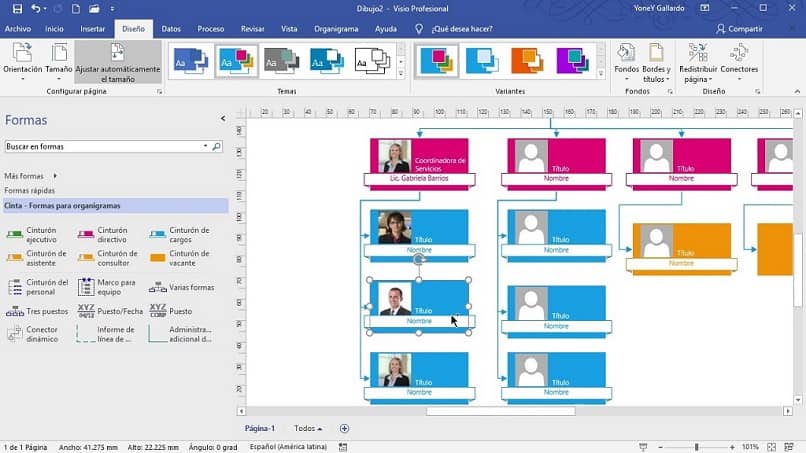
Organ kaavion luominen tai luominen helposti Visiossa aiheesta ei tarvitse olla laajaa tietoa.
Tämän laajennuksen avulla voit ideoida tai ideoida Visiossa tai luoda tai määrittää kalenterin Visiossa. Microsoft ei ole kaukana innovatiivisten tuotteiden tai työkalujen tarjoamisesta.
Organisaatiokaavioratkaisu on yksi Vision kolmesta pääkäytöstä. Se on hyvin vanha ratkaisu, mutta sitä voidaan käyttää uuden tiedonsiirtotoiminnon kanssa muutamalla varoituksella.
Siksi kuvaan tässä artikkelissa miten luoda tai luoda organisaatiokaavioita Visio Professionalin dataominaisuuksien kanssa.
Organisaatiokaavion luominen Visiossa
Visio on työkalu, jota käytetään piirtämään ratkaisuja, kuten organisaatiokaaviot, vuokaaviot ja pohjapiirrokset. Näin tapahtuu Visiossa olevan perusvuokaavion luomisesta tai luomisesta vielä aloittelijoille.
Sinun ei tarvitse luoda tai luoda organisaatiokaaviota Visiossa olla taiteilija tai graafinen suunnittelija. Se on hauskaa ja helppoa.
Organisaatiokaavion luominen
- Avaa Microsoft Visio.
- Valitse Tiedosto-valikosta Uusi yritysorganisaatiokaavio.
- Kun olet organisaation kaavion Lomakkeet-mallin osassa, joka löytyy osiosta Muodot, liu’uta lomake organisaation yläosaan.
- Kun valitset muodon, sinun on annettava muodolle otsikko ja nimi.
- Liu’uta muodonäytön org-kaavion muodon malliasetuksesta ensimmäisen henkilön alaisten muoto ylimpään muotoon. Tämä tuo osapuolet automaattisesti yhteen hierarkiassa.
- Vastaanottaja täytä organisaatiokaavioJatka vain alempien muotojen vetämistä korkeampiin muotoihin ja kirjoita jokaiselle nimi ja otsikko.
Ohjatun näytönohjaimen käyttö
Voit käyttää olemassa olevia tietoja, vain ohjatun kaavion avulla luomaan organisaatiokaavio. Tiedostomuodot, jotka ohjattu kaaviotoiminto voi lukea:
- Microsoft Office Excel (.xls tai .xlsx).
- Microsoft Exchange -palvelinhakemisto (tiedot Microsoft Exchange Book -sähköpostiosoitteessa).
- Sarkaimella tai pilkuilla erotettu teksti (.txt).
- Org Plus (.txt).
- ODBC (Open Database Connectivity) -luettelossa luotu tietokannan tiedosto, joka täyttää tietokantasovelluksen vaatimukset, kuten Microsoft Office Access.
Vaaditut tiedot
Ohjatun organisaatiokaavion tulee pystyä tunnistamaan:
- Jokainen työntekijä ainutlaatuisella tavalla.
- Jokaisen työntekijän nimi.
- Kenelle kuka tahansa raportoi.
Huomautus: Nimet näkyvät datatiedostossa samalla tavalla kuin ne näkyvät kaavio-organisaatiossa.
Luo malleja organisaatiokaavioille Visiossa
Tee tai luoda organisaatiokaavio Visiossa ne ovat loistava tapa edustaa organisaation hierarkiaa.
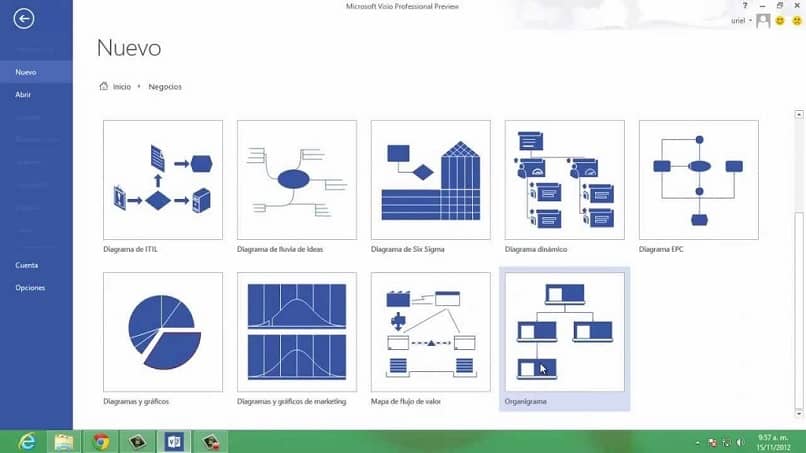
Visio tarjoaa valmiita malleja auttaa sinua aloittamaan organisaatiokaavioiden luomisen.
Seuraavassa osassa opit vuokaavioiden luomisen ja käsittelyn eri näkökohtia.
Organ-kaavion mallin käyttäminen
Helpoin tapa aloittaa on käyttää sisäänrakennettua organisaatiokaavion mallia ja rakentaa sitä. Visio 2016: ssa organisaatiokaavion malli se löytyy siirtymällä Uusi-valikkoon.
Napsauta Käynnistä-painiketta, napsauta Uusi ja valitse Mallit-välilehti. Siirry Mallit-välilehden Yritys-luokkaan ja valitse Organisaatiokaavio.
Valintaikkuna avautuu, jossa voit voit valita luotavan kaavion metriyksiköinä.
Valitse yksiköt, joista olet tyytyväinen ja lataa muodot organisaatiokaaviosta uuteen kaavioon napsauttamalla Luo.
Lisää ylätason toimeenpanolomake
Kun kaavio on luotu, huomaat, että valintanauhalla on uusi Orgaaniset kaaviot -välilehti luetellaan käytettävät muodot.
Paneeli Muodot on kaikki tarvittavat muodot käytettäväksi organisaatiokaaviossa. Muodot muuttuvat valintanauhan Organisaatiokaavio-välilehdessä valitun muodon perusteella.
Jos haluat lisätä ylätason muodon, vedä muoto Executive-vyöstä kankaalle ja kohdista se sivun keskelle.